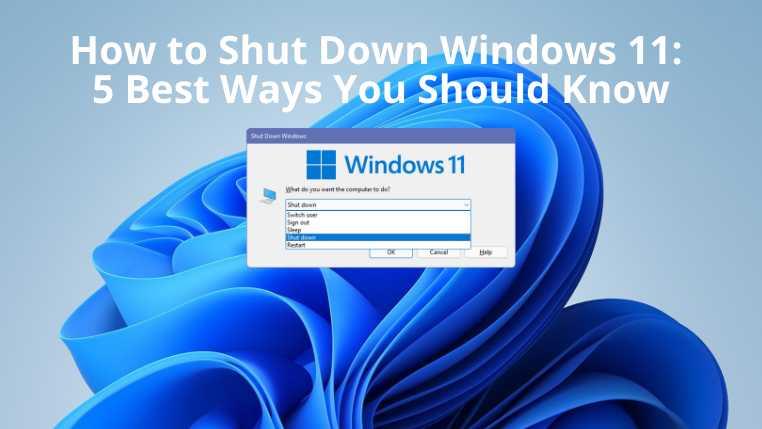Mematikan komputer Windows 11 anda adalah tabiat yang baik. Ia membantu anda menjimatkan bil tenaga, melindungi data peribadi daripada serangan penggodaman dan memasang kemas kini daripada Microsoft. Tetapi, anda mungkin bertanya bagaimana untuk menutup komputer Windows 11.
Anda boleh mematikan PC Windows 11 anda dalam pelbagai cara. Mengetahui satu proses sudah cukup untuk kerja biasa. Tetapi, untuk tujuan penyelesaian masalah, anda mungkin ingin mengetahui seberapa banyak langkah yang mungkin kerana anda tidak tahu bila tetikus atau papan kekunci akan berhenti berfungsi.
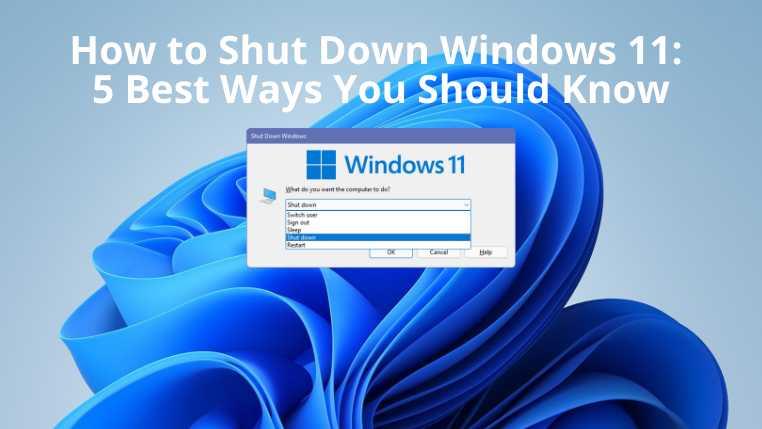
Bagaimana untuk Mematikan Windows 11
Berikut ialah langkah terbaik untuk mematikan PC Windows 11 anda:
1. Butang Kuasa
Pada masa kini, kebanyakan komputer riba, tablet dan desktop Windows 11 disertakan dengan butang kuasa fizikal khusus. Anda juga akan menemui banyak papan kekunci yang serasi dengan Windows 11 dengan butang kuasa.
Apabila peranti anda berjalan, anda boleh menekan butang kuasa untuk mematikan PC Windows 11 anda.
2. Menu Mula Windows
Mematikan PC Windows 11 menggunakan pilihan Menu Mula adalah proses warisan. Inilah yang perlu anda lakukan:
- Klik bendera Windows Start Menu untuk membuka menu terperinci.
- Anda sepatutnya melihat butang Kuasa di sudut kanan bawah.
- Klik kiri butang Kuasa untuk mendedahkan pilihan lanjut seperti Tidur, Matikan dan Mulakan Semula.
- Pilih Matikan untuk mematikan peranti.
Proses ini memerlukan lebih banyak klik daripada kaedah lain untuk menutup Windows 11.
3. Pintasan Papan Kekunci
Terdapat berbilang pintasan Papan Kekunci untuk mematikan komputer Windows 11 anda. Berikut ialah pilihan yang perlu anda ketahui:
- Tekan Windows+L untuk mengunci PC anda. Kemudian klik di mana-mana pada skrin kunci. Anda akan menemui pilihan Kuasa di penjuru kanan sebelah bawah skrin. Klik pada itu untuk mencari butang Matikan .
- Pergi ke desktop atau skrin utama Windows 11 dan kemudian tekan Alt+F4 untuk membuka kotak Shut Down Windows . Pilih pilihan Matikan daripada menu lungsur dan klik Ok untuk mematikan peranti.
- Tekan Ctrl+Alt+Delete sama sekali untuk memaparkan skrin pengguna Tukar . Cari butang kuasa di sudut kanan bawah. Klik pada itu dan kemudian pilih Matikan untuk mematikan PC.
Ini adalah pilihan terpantas untuk menutup mana-mana PC Windows 11 atau Windows 10.
4. Laksanakan Perintah
Berikut ialah dua arahan Windows 11 yang boleh anda laksanakan dalam Command Prompt atau Powershell untuk mematikan PC Windows 11:
- Taip shutdown /s dalam mana-mana dua antara muka baris arahan di atas dan tekan Enter untuk mematikan PC anda.
- Anda juga boleh menaip arahan slidetoshutdown dan tekan Enter . Gambar skrin kunci akan jatuh dari bahagian atas skrin. Jika anda meluncurkannya ke bawah, PC akan ditutup. Jika anda meluncurkannya ke atas, urutan penutupan akan dibatalkan.
Kaedah antara muka baris perintah adalah intuitif dan membantu apabila anda kebanyakannya menggunakan Powershell atau apl Command Prompt.
5. Menu Klik Kanan
Klik kanan pada Menu Mula Windows 11 menunjukkan menu konteks dengan pilihan lanjutan Windows 11 yang berbeza seperti Pengurus Peranti, Pengurusan Komputer, Pengurus Tugas, Tetapan, dsb.
Menu konteks juga menunjukkan pilihan Matikan atau log keluar untuk Windows 11. Tuding pada item menu konteks itu untuk mencari butang Matikan dan klik pada itu untuk mematikan PC anda.
Kata Akhir
Langkah-langkah yang dinyatakan setakat ini sepatutnya telah menjawab pertanyaan anda tentang cara menutup Windows 11. Anda boleh memilih proses penutupan Windows 11 yang sesuai dengan gaya kerja dan peranti anda.
Selain itu, jika anda telah mengetahui sebarang langkah rahsia lain untuk mematikan PC Windows 11 anda, jangan lupa untuk memberitahu kami dengan mengulas di bawah.